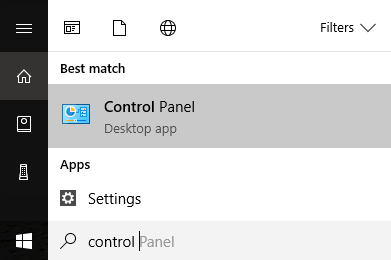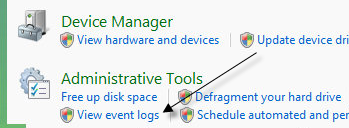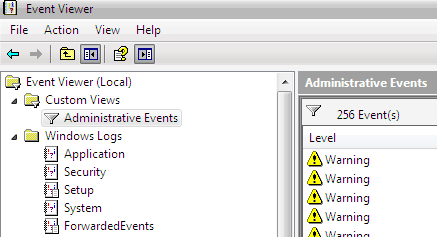N'aimes-tu pas les erreurs cryptiques de Windows? Dans cet article, je vais passer en revue certaines étapes que vous pouvez suivre pour corriger le message d'erreur "Processus hôte pour les services Windows arrêtés et a été fermé" dans Windows.
I 'ai déjà écrit sur quelques-uns, comme le message d'erreur "il n'y a pas de dispositifs de mixage actifs disponibles " et le message "Internet Explorer a rencontré un problème et doit fermer "
Malheureusement, la plupart de ces messages d'erreur ne vous donnent aucune idée de ce qu'est vraiment le problème. Lorsque vous obtenez l'erreur de processus Host, vous pouvez également remarquer que votre connexion Internet dans Windows ralentit considérablement et vous devez redémarrer constamment l'ordinateur pour le réparer.
Cette erreur semble se produire en raison d'une incompatibilité entre un programme sur votre ordinateur et le système d'exploitation Windows. Il peut y avoir beaucoup d'applications différentes, donc vous devez d'abord déterminer quel programme est réellement à l'origine du problème. Vous pouvez le faire en consultant les journaux d'événementssur votre machine Windows. Voici comment.
Corrigez l'erreur de processus hôte dans Windows
Commencez par Démarreret accédez au Panneau de configuration. Dans Windows 10, saisissez simplement le panneau de configuration.
Maintenant, selon la vue, vous pouvez cliquer sur Outils d'administrationsi vous êtes en mode Affichage classique ou cliquez sur Système et maintenancesi vous êtes en mode normal.
En mode d'affichage classique, vous verrez une icône pour Journaux d'événementsou Observateur d'événements. voir un lien tout en bas appelé "Voir les journaux d'événements".
Maintenant, parcourez le Dossier Windows Logset affichez les journaux Applicationet Système.
Cherchez des événements avec des X rouges à côté d'eux et qui ont le mot Erreur. Recherchez-les à peu près au même moment ou avant que le message d'erreur "Processus hôte pour Windows arrêté de fonctionner" s'affiche.
Méthode 1
Certaines personnes ont rencontré ce problème avec ATI Catalyst Control Centeret trouvé de nombreuses erreurs dans leur journal des événements. Vous pouvez ensuite essayer de trouver une mise à jour pour le programme ou le désinstaller si ce n'est pas nécessaire. Vous pouvez également avoir ce problème avec Windows Defender, alors assurez-vous d'exécuter Windows Update. En outre, désinstallez le logiciel d'imprimante HP inutile, et vérifiez d'autres événements de Nero, etc.
Une autre bonne technique de dépannage est effectuer un démarrage propre de votre système, qui vous aidera à trouver exactement le troisième programme de partie ou processus qui cause des problèmes.
Méthode 2
Un pilote incompatible installé sur Windows peut également provoquer l'erreur. Cela pourrait être pour n'importe quelle pièce de matériel sur votre système. Vous pouvez déterminer s'il s'agit d'un problème matériel en démarrant en mode sans échec et en vérifiant si vous obtenez l'erreur. Si ce n'est pas le cas, c'est certainement un pilote qui est chargé au démarrage de Windows. Ouvrez le Gestionnaire de périphériquespour voir si des périphériques comportent des erreurs ou des avertissements.
Méthode 3
Si cela ne fonctionnait pas, vous pourriez rencontrer un problème avec le service Windows BITS (Background Intelligent Transfer Service). Si vous commencez à recevoir ce message après avoir fait une mise à jour de Windows, alors BITS pourrait être le coupable. Vous devrez suivre les instructions dans Microsoft Article de la BC sur la façon de réparer les fichiers BITS corrompus.
Cet article fait principalement référence à Vista, mais si vous exécutez une autre version de Windows, consultez plutôt Article de la BC.
Méthode 4
Si vous voir une erreur dans vos journaux d'événements qui a EMDMgmt, puis une clé USB ou un autre périphérique de mémoire externe, comme un lecteur de carte mémoire, peut être à l'origine du problème. Pour une raison étrange, vous devrez peut-être connecter directement l'appareil photo à votre ordinateur plutôt que d'utiliser un lecteur de carte.
Méthode 5
Une clé mémoire RAM défectueuse dans votre ordinateur peut également provoquer cette erreur. Vous pouvez exécuter un diagnostic complet sur votre ordinateur pour vous assurer que votre La RAM n'a pas d'erreurs dessus. Si vous trouvez une puce mémoire avec des erreurs, retirez-la et voyez si vous obtenez le message d'erreur. Vous pouvez télécharger une application gratuite appelée Memtest86 pour tester la mémoire de votre ordinateur à la recherche d'erreurs.
Heureusement, l'une des méthodes a corrigé l'erreur du processus hôte pour vous. Sinon, postez un commentaire et j'essaierai de vous aider. Profitez-en!